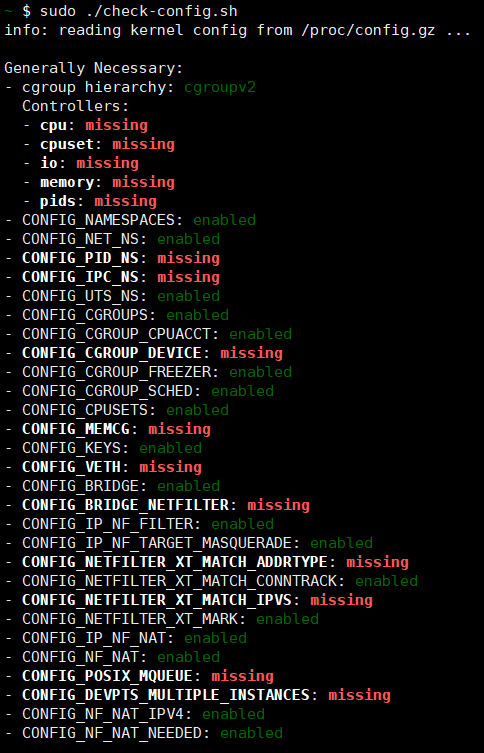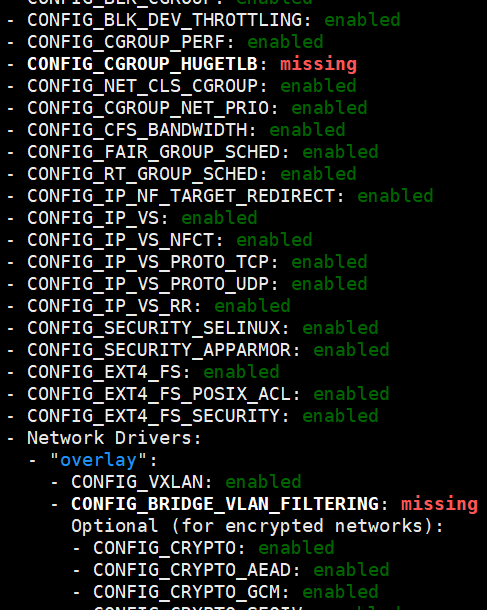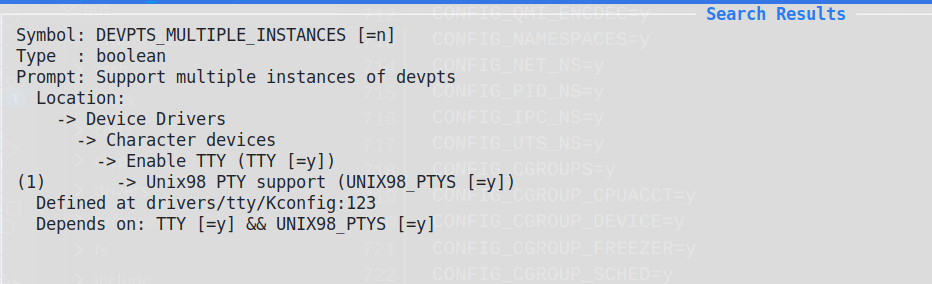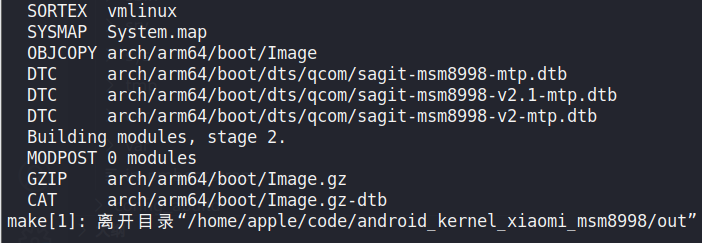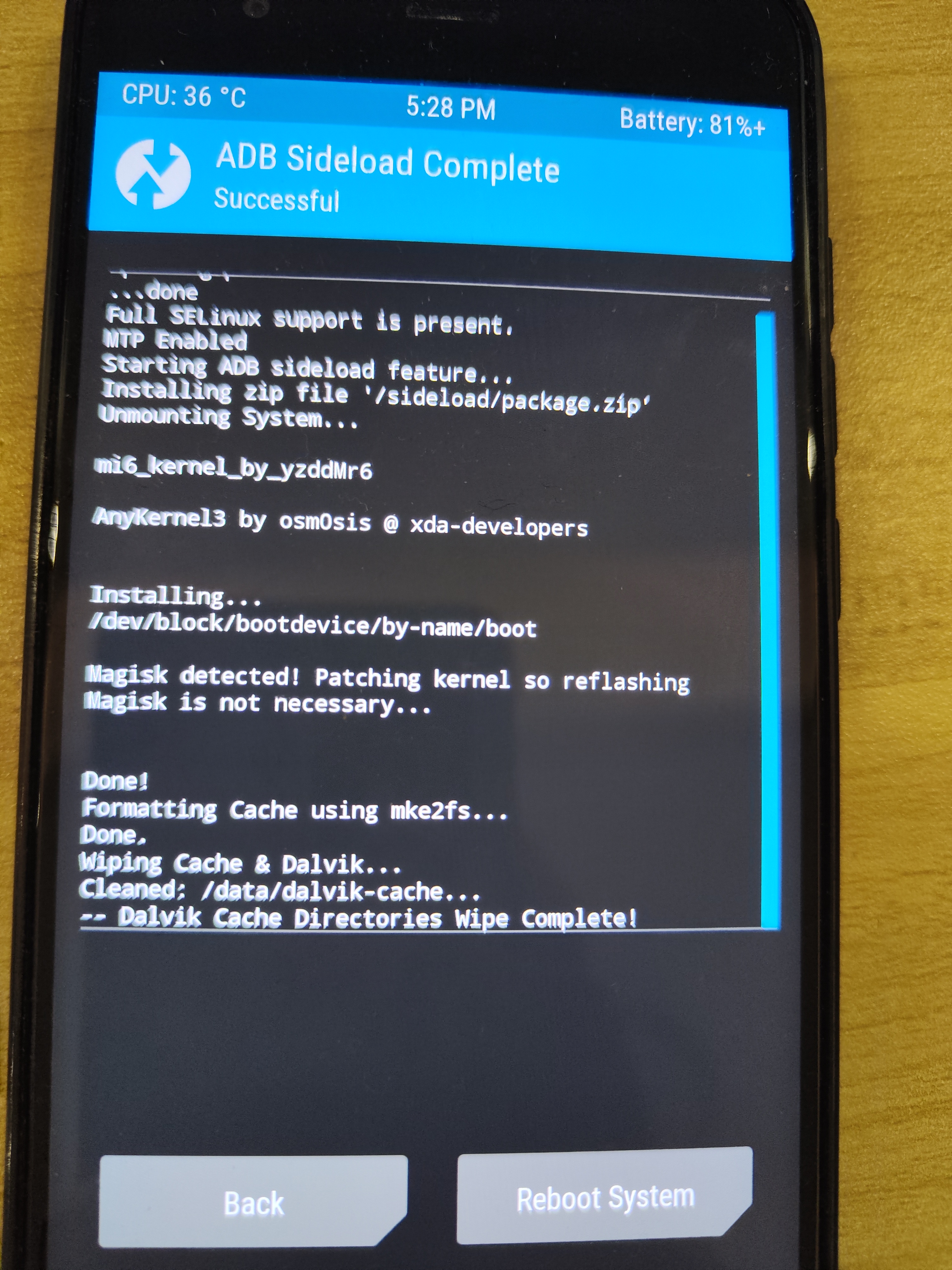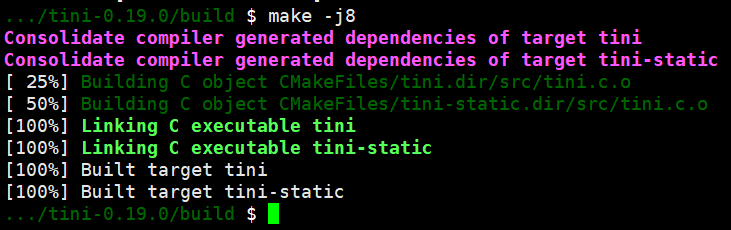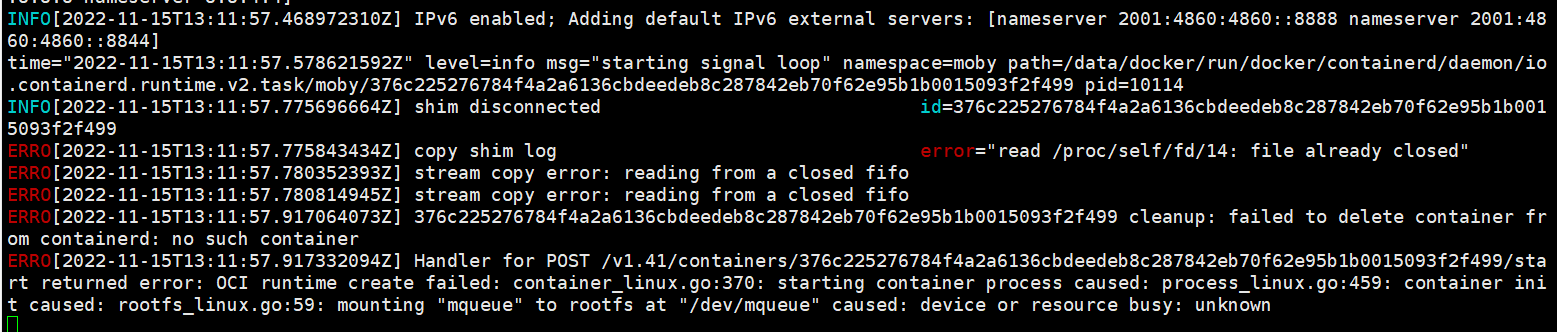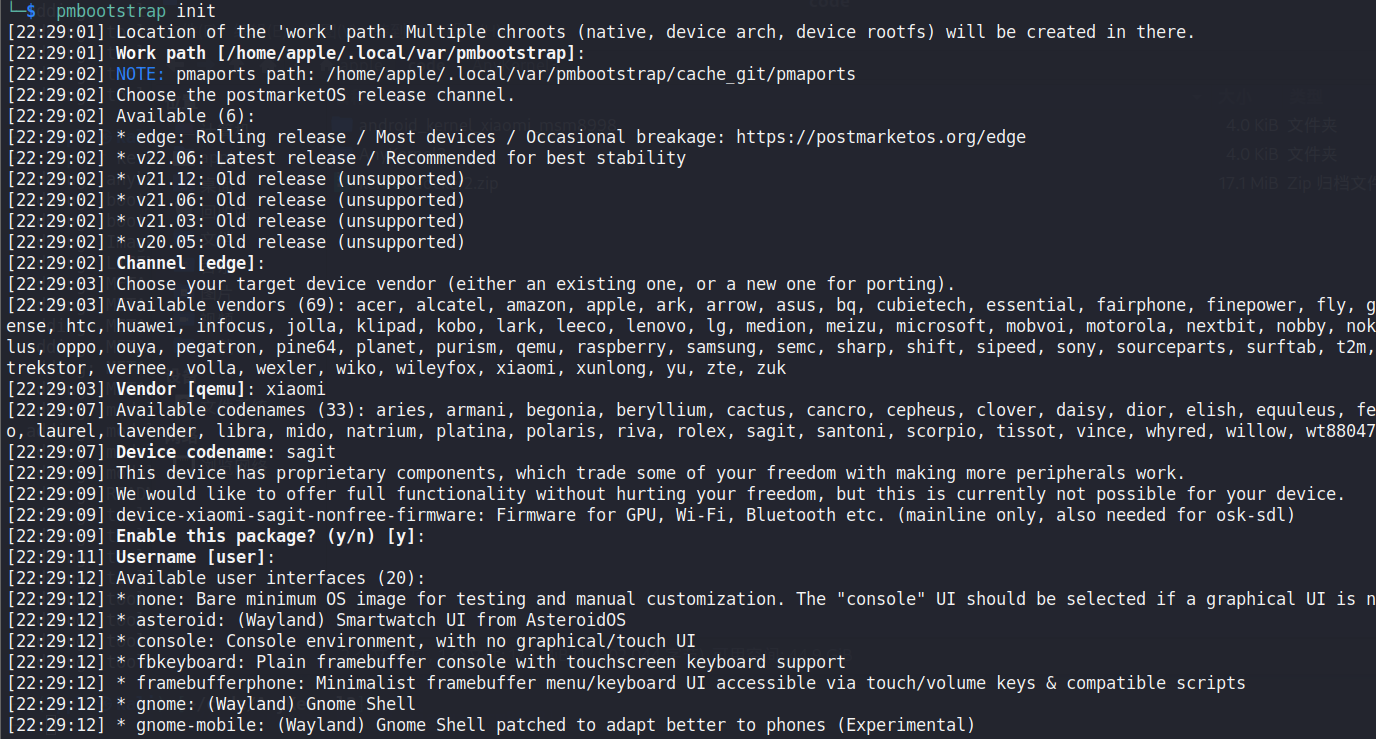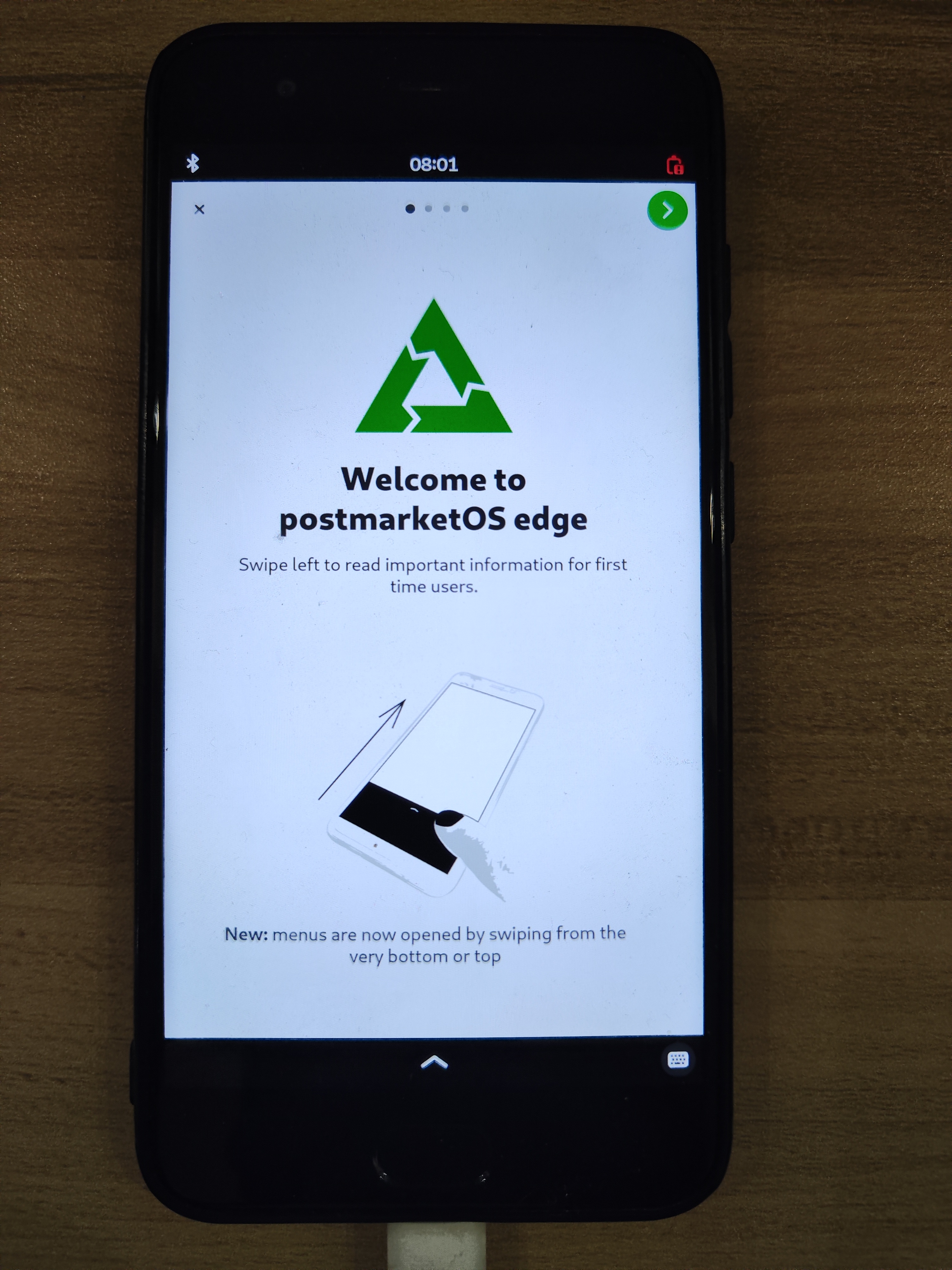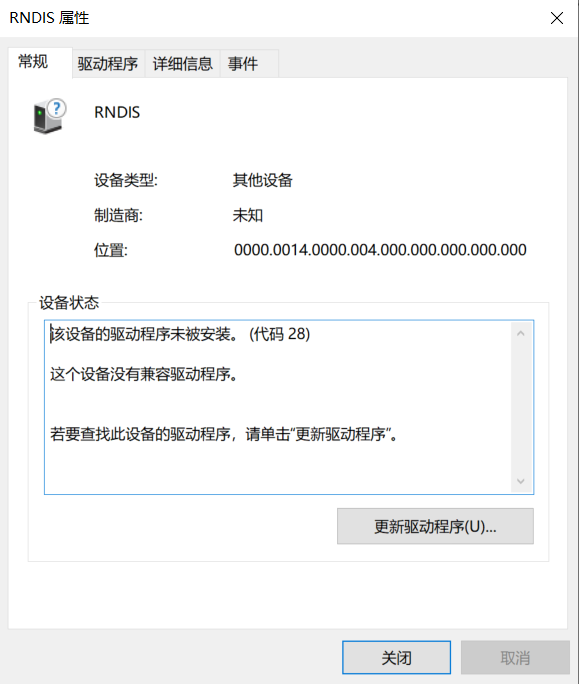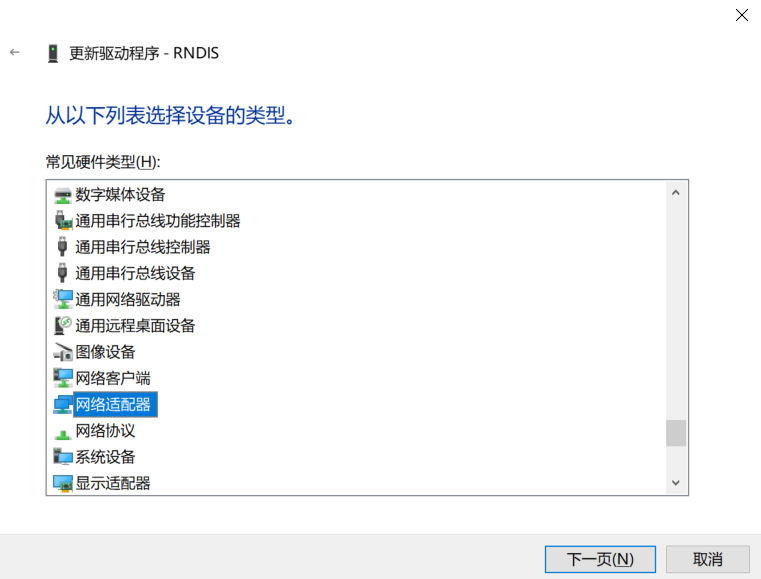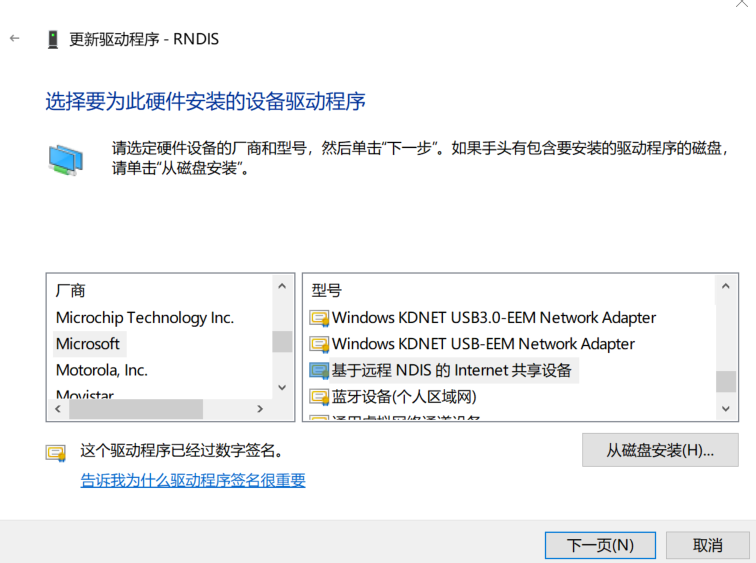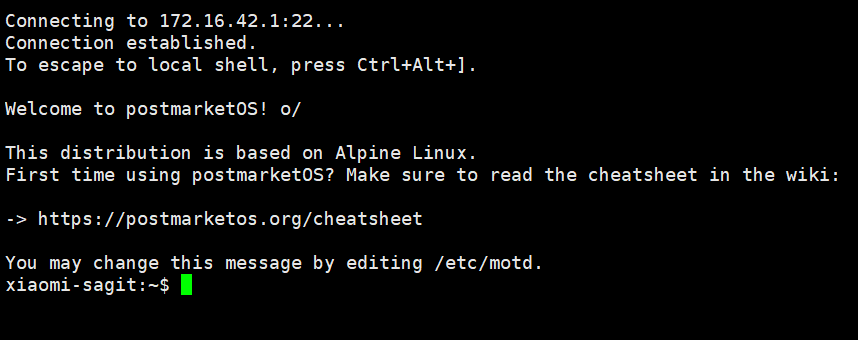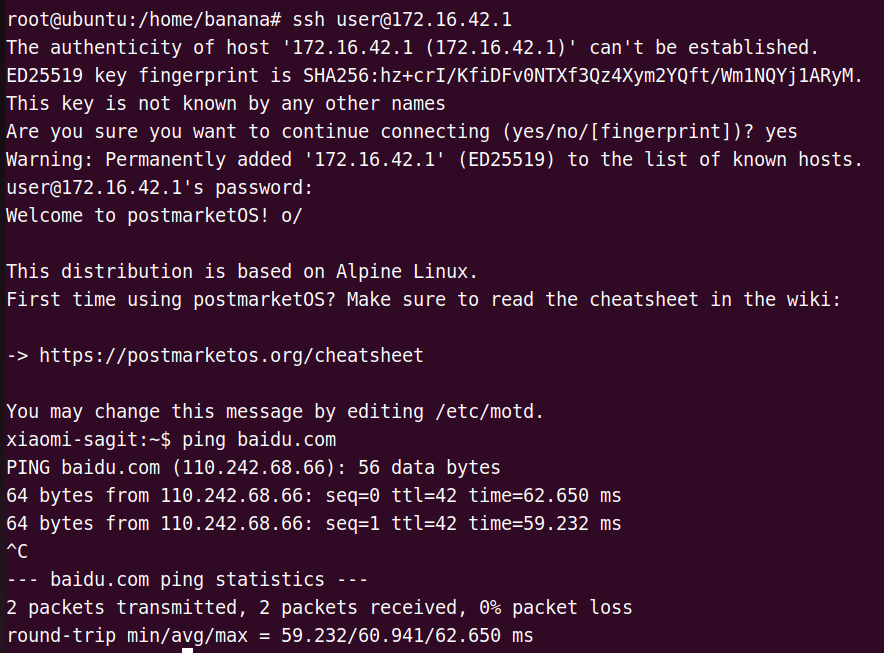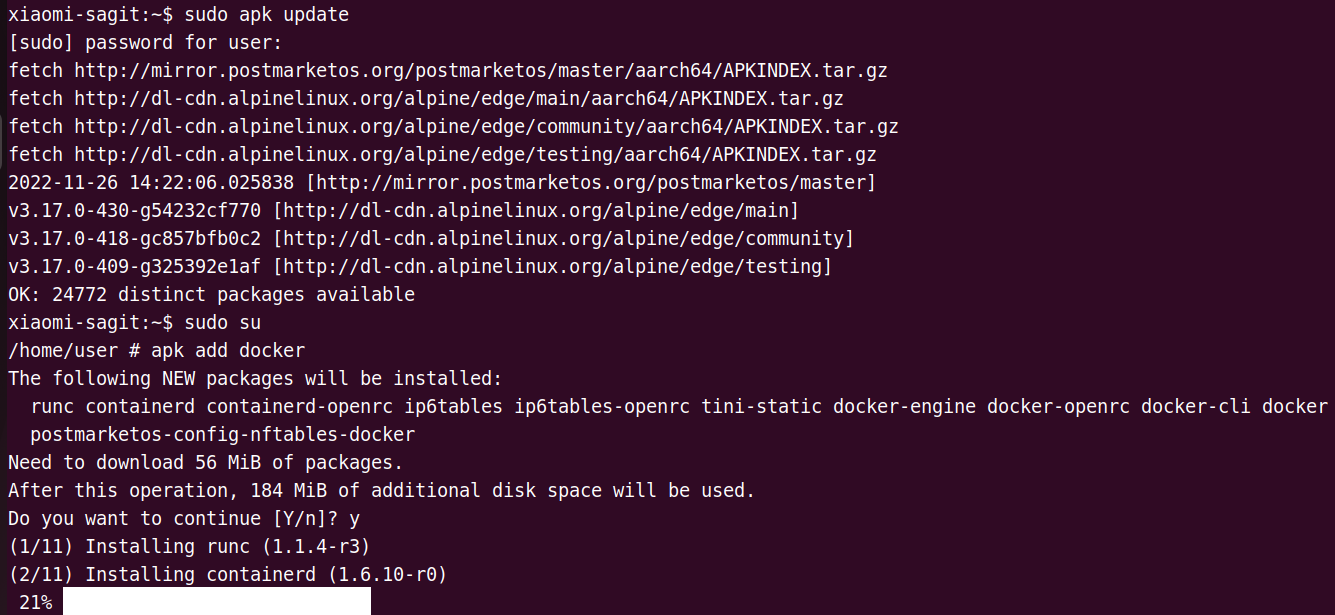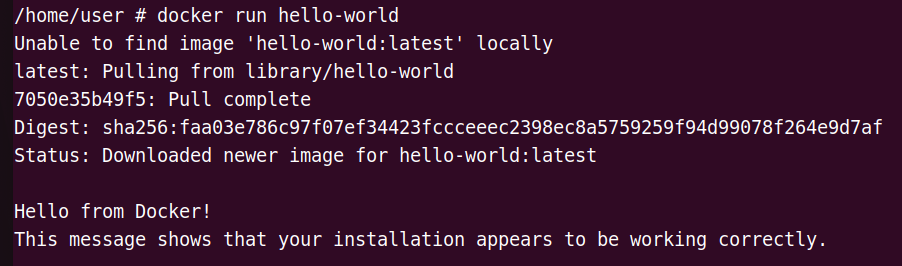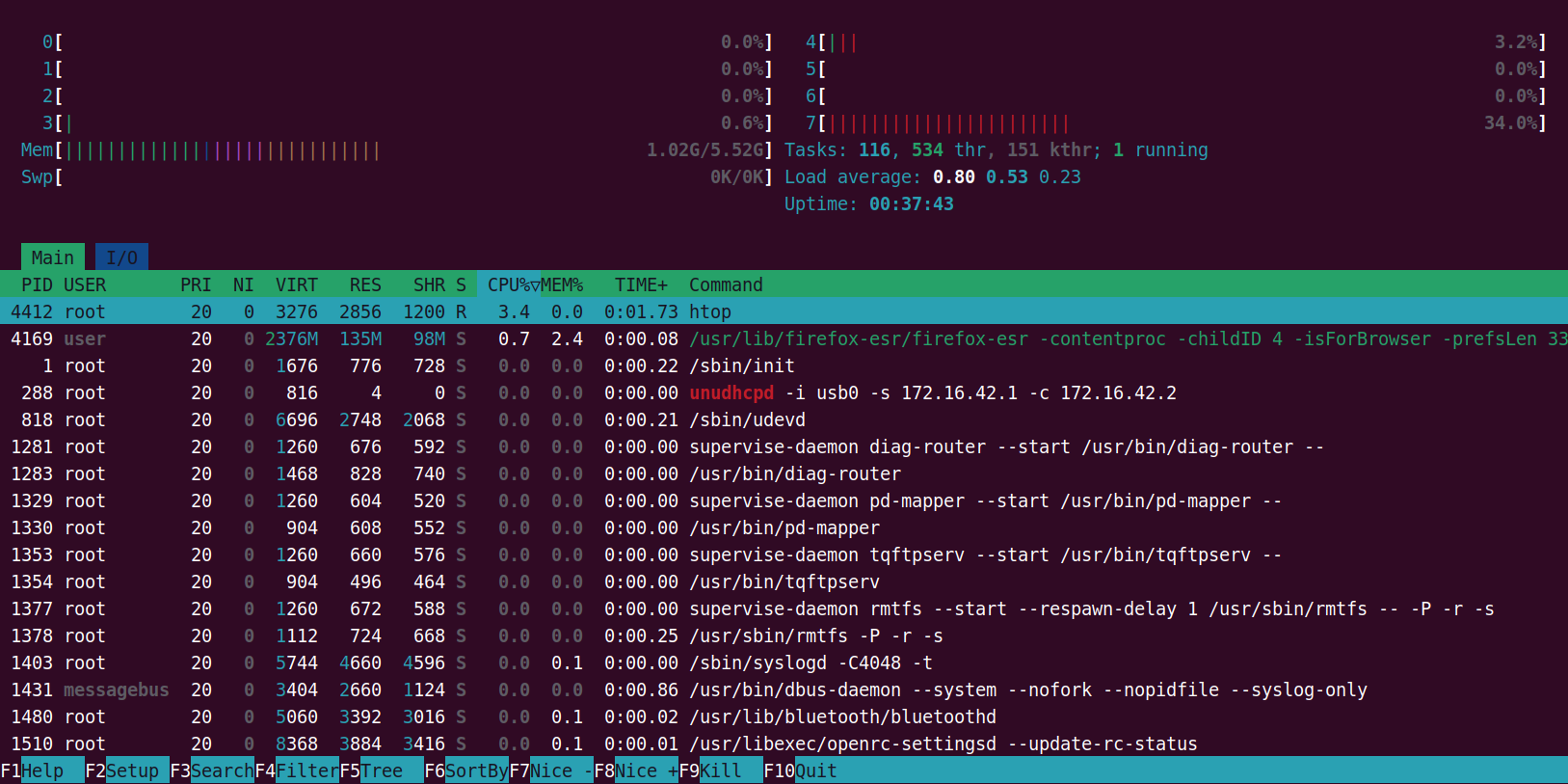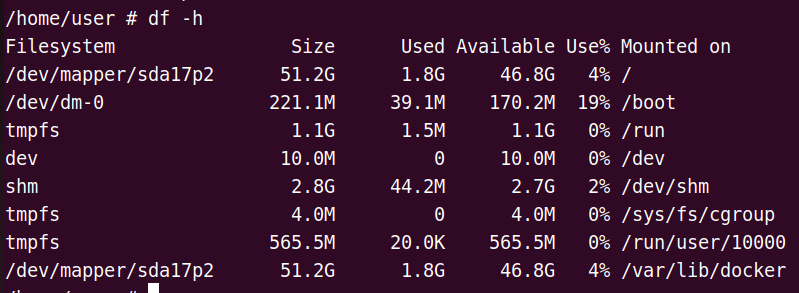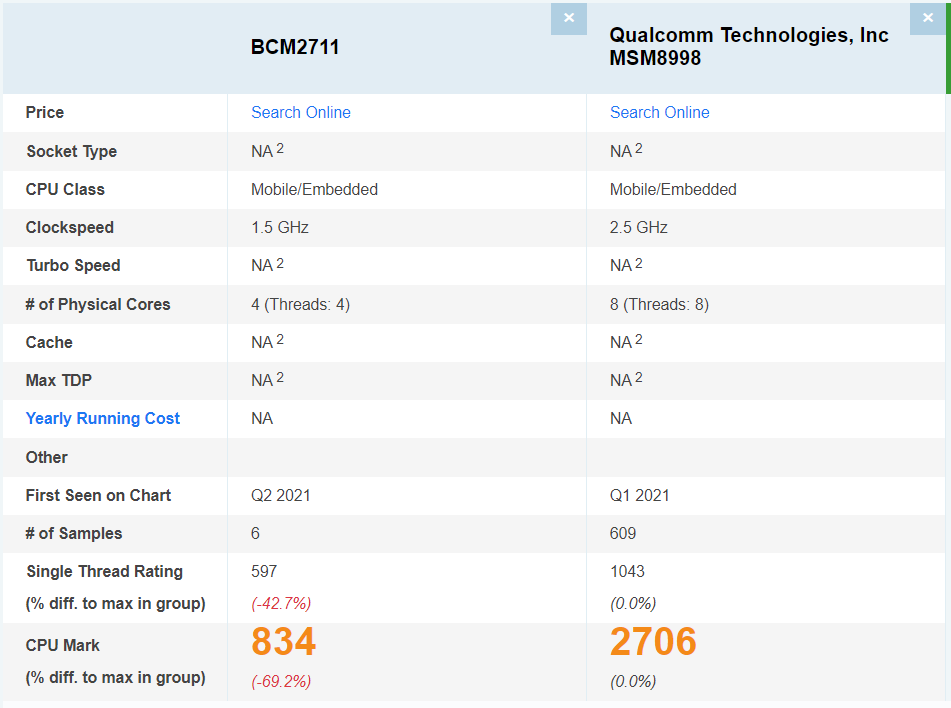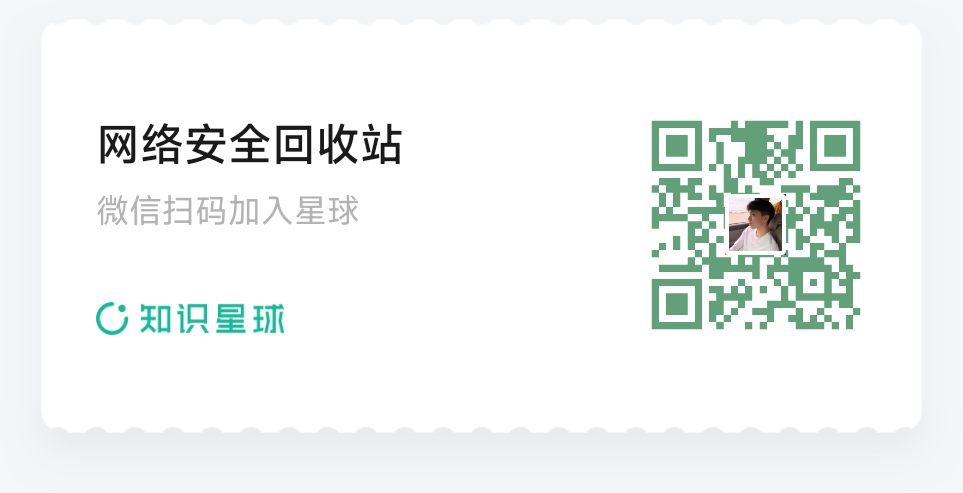最近收拾东西翻出了抽屉里吃灰的小米6。小米6当年可以说是神机一部,最好的835遇到了最好的MIUI9。如今放在抽屉里吃灰实在可惜,想着拿来做点什么让它继续发挥余热。
随后就萌生了一个想法:在手机上跑Docker,这样的话就可以用到很多打包好的Docker应用了。后来发现有这个想法的人不止我一个,有很多大佬已经实现了。原生安卓无法直接运行Docker的原因是:安卓虽然基于Linux,但是内核阉割了很多东西,很多Docker相关的的内核选项没有开启,所以需要通过刷机来进行修改。
本人总共尝试了两种方案:一种是重新编译安卓内核,开启对应选项。不过在本人的小米6,Linux内核4.4版本,LineageOS 19.1上失败了;另一种是直接刷入原生的Linux系统,成功启动了Docker。在这里跟大家分享一下刷机的过程。
如果可以通过修改安卓内核来开启Docker应该是最理想的方案:这样可以在保留手机原有功能架构的基础上来提高我们的可玩性。老外写过一篇详细的教程,可以按照这个来:https://gist.github.com/FreddieOliveira/efe850df7ff3951cb62d74bd770dce27
不过很遗憾,最后这种方案失败了,一直出现报错。找了半天也没有找到解决办法,希望知道原因的小伙伴告知我一下。
首先要找一份第三方维护的你的手机内核的源码,如lineageOS,PixelExperience等。这些内核代码热度较高,更新频繁,有什么bug马上就被修复了,编译的时候成功率较大。
另外注意,如果是小米手机,最好不要用小米官方github上的内核。本人亲身体会,编译过程不仅一堆BUG,刷入系统后还开不了机。后来看到看雪的帖子,很多人也遇到了同样的情况:https://bbs.pediy.com/thread-262263.htm
经过一番查找对比,最后选择以lineageOS维护的小米6(sagit)的内核源码作为基础:https://github.com/LineageOS/android_kernel_xiaomi_msm8998
1
git clone https://github.com/LineageOS/android_kernel_xiaomi_msm8998 --depth=1
sagit是小米6的手机代号,这个代号独一无二,可以百度搜一下自己手机的对应代号。
我们首先不做修改,编译一次看报不报错。
1
2
3
4
5
6
7
8
9
10
cd ./android_kernel_xiaomi_msm8998
sudo apt install build-essential openssl pkg-config libssl-dev libncurses5-dev pkg-config minizip libelf-dev flex bison libc6-dev libidn11-dev rsync bc liblz4-tool
sudo apt install gcc-aarch64-linux-gnu dpkg-dev dpkg git
export ARCH=arm64
export SUBARCH=arm64
export CROSS_COMPILE=aarch64-linux-gnu-
make O=out sagit_defconfig
make O=out -j$(nproc)
kernel config 里面删掉 CONFIG_COMPAT_VDSO
1
2
3
4
5
6
7
8
9
10
../drivers/staging/qcacld-3.0/core/hdd/src/wlan_hdd_cfg.c: In function ‘hdd_cfg_print’:
../drivers/staging/qcacld-3.0/core/hdd/src/wlan_hdd_cfg.c:6896:43: error: statement with no effect [-Werror=unused-value]
error: ‘staid’ may be used uninitialized in this function [-Werror=maybe-uninitialized]
911 | hdd_dhcp_indication(pAdapter, staid, skb, QDF_RX);
| ^~~~~~~~~~~~~~~~~~~~~~~~~~~~~~~~~~~~~~~~~~~~~~~~~
CC drivers/soc/qcom/early_random.o
CC drivers/video/fbdev/msm/mdss_mdp_ctl.o
CC drivers/video/fbdev/msm/mdss_mdp_pipe.o
临时解决办法: 增加 -Wno-error=unused-value -Wno-error=maybe-uninitialized,见一种加一种。最后觉得太麻烦了,直接Makefile里增加-w选项,屏蔽所有警告。
安装termux。这里为了控制方便我开启了ssh,用电脑连接上去操作。然后下载check脚本看缺少哪些内核选项。
1
2
3
4
5
6
pkg install tsu
pkg install wget
wget https://raw.githubusercontent.com/moby/moby/master/contrib/check-config.sh
chmod +x check-config.sh
sed -i '1s_.*_#!/data/data/com.termux/files/usr/bin/bash_' check-config.sh
sudo ./check-config.sh
Generally Necessary下面必须要全部是绿色才有可能安装Docker,这里看到还是有很多内核选项是缺失的。
常规的修改内核选项是需要通过menuconfig,但是缺的太多了,一个个手动开启很麻烦。我们可以用一个偷懒的方法:直接编辑defconfig文件,手动添加进去。可以按照酷安上的一个帖子来操作:
https://www.coolapk.com/feed/38099071?shareKey=YTdhYmE1NWRkZjE3NjM3MzgwZjQ~&shareUid=23564717&shareFrom=com.coolapk.market_12.5.2
1
vim arch/arm64/configs/sagit_defcofig
加入以下内容,并保存。
1
2
3
4
5
6
7
8
9
10
11
12
13
14
15
16
17
18
19
20
21
22
23
24
25
26
27
28
29
30
31
32
33
34
35
36
37
38
39
40
41
42
43
44
45
46
47
48
49
50
51
52
53
54
55
56
57
58
59
60
61
62
63
64
65
66
67
68
69
70
71
72
73
74
75
76
77
78
CONFIG_NAMESPACES=y
CONFIG_NET_NS=y
CONFIG_PID_NS=y
CONFIG_IPC_NS=y
CONFIG_UTS_NS=y
CONFIG_CGROUPS=y
CONFIG_CGROUP_CPUACCT=y
CONFIG_CGROUP_DEVICE=y
CONFIG_CGROUP_FREEZER=y
CONFIG_CGROUP_SCHED=y
CONFIG_CPUSETS=y
CONFIG_MEMCG=y
CONFIG_KEYS=y
CONFIG_VETH=y
CONFIG_BRIDGE=y
CONFIG_BRIDGE_NETFILTER=y
CONFIG_IP_NF_FILTER=y
CONFIG_IP_NF_TARGET_MASQUERADE=y
CONFIG_NETFILTER_XT_MATCH_ADDRTYPE=y
CONFIG_NETFILTER_XT_MATCH_CONNTRACK=y
CONFIG_NETFILTER_XT_MATCH_IPVS=y
CONFIG_NETFILTER_XT_MARK=y
CONFIG_IP_NF_NAT=y
CONFIG_NF_NAT=y
CONFIG_POSIX_MQUEUE=y
CONFIG_NF_NAT_IPV4=y
CONFIG_NF_NAT_NEEDED=y
CONFIG_CGROUP_BPF=y
CONFIG_USER_NS=y
CONFIG_SECCOMP=y
CONFIG_SECCOMP_FILTER=y
CONFIG_CGROUP_PIDS=y
CONFIG_MEMCG_SWAP=y
CONFIG_MEMCG_SWAP_ENABLED=y
CONFIG_IOSCHED_CFQ=y
CONFIG_CFQ_GROUP_IOSCHED=y
CONFIG_BLK_CGROUP=y
CONFIG_BLK_DEV_THROTTLING=y
CONFIG_CGROUP_PERF=y
CONFIG_CGROUP_HUGETLB=y
CONFIG_NET_CLS_CGROUP=y
CONFIG_CGROUP_NET_PRIO=y
CONFIG_CFS_BANDWIDTH=y
CONFIG_FAIR_GROUP_SCHED=y
CONFIG_RT_GROUP_SCHED=y
CONFIG_IP_NF_TARGET_REDIRECT=y
CONFIG_IP_VS=y
CONFIG_IP_VS_NFCT=y
CONFIG_IP_VS_PROTO_TCP=y
CONFIG_IP_VS_PROTO_UDP=y
CONFIG_IP_VS_RR=y
CONFIG_SECURITY_SELINUX=y
CONFIG_SECURITY_APPARMOR=y
CONFIG_EXT4_FS=y
CONFIG_EXT4_FS_POSIX_ACL=y
CONFIG_EXT4_FS_SECURITY=y
CONFIG_VXLAN=y CONFIG_BRIDGE_VLAN_FILTERING=y
CONFIG_CRYPTO=y CONFIG_CRYPTO_AEAD=y
CONFIG_CRYPTO_GCM=y
CONFIG_CRYPTO_SEQIV=y
CONFIG_CRYPTO_GHASH=y CONFIG_XFRM=y
CONFIG_XFRM_USER=y
CONFIG_XFRM_ALGO=y
CONFIG_INET_ESP=y
CONFIG_INET_XFRM_MODE_TRANSPORT=y
CONFIG_IPVLAN=y
CONFIG_MACVLAN=y
CONFIG_DUMMY=y
CONFIG_NF_NAT_FTP=y
CONFIG_NF_CONNTRACK_FTP=y
CONFIG_NF_NAT_TFTP=y
CONFIG_NF_CONNTRACK_TFTP=y
CONFIG_AUFS_FS=y
CONFIG_BTRFS_FS=y
CONFIG_BTRFS_FS_POSIX_ACL=y
CONFIG_BLK_DEV_DM=y
CONFIG_DM_THIN_PROVISIONING=y
CONFIG_OVERLAY_FS=y
但是注意,这里是有坑的:按照这个帖子中的操作后刷入内核,再跑一遍check脚本会发现还是会有missing,原因是部分内核选项需要依赖另外的选项,而这些另外的依赖没有开启,所以还是missing的状态。
所以最完整的做法,是加入之后再手动make menuconfig,看哪些缺失开哪些。
1
2
3
4
5
rm -rf out
make O=out sagit_defconfig
make O=out menuconfig
make O=out savedefconfig
make O=out -j$(nproc)
经过等待之后,如果出现如下提示,就说明我们的内核已经编译好了。
刷入内核使用的是Anykernel3,详细可以看这篇教程:https://www.akr-developers.com/d/125
修改完配置文件后,把上一步arch/arm64/boot/Image.gz-dtb放到Anykernel3的根目录下,然后在根目录中执行zip -r <压缩包名.zip> *即可
最后通过twrp:adb sideload xxx.zip刷入内核。
Termux里面再跑一边check脚本,保证Generally Necessary是绿的。然后进入下一步:安装Docker。
通过Termux执行以下命令
1
2
3
apt update && apt upgrade -y
pkg install root-repo
pkg install golang make cmake ndk-multilib tsu tmux docker
然后编译tini
1
2
3
4
5
6
7
8
9
10
11
mkdir $TMPDIR/docker-build
$ cd $TMPDIR/docker-build
$ wget https://github.com/krallin/tini/archive/v0.19.0.tar.gz
$ tar xf v0.19.0.tar.gz
$ cd tini-0.19.0
$ mkdir build
$ cd build
$ cmake -DCMAKE_BUILD_TYPE=Release -DCMAKE_INSTALL_PREFIX=$PREFIX ..
$ make -j8
$ make install
$ ln -s $PREFIX/bin/tini-static $PREFIX/bin/docker-init
编译的时候会有一个报错
1
2
3
4
/data/data/com.termux/files/usr/tmp/docker-build/tini-0.19.0/src/tini.c:434:19: error: a function declaration without a prototype is deprecated in all versions of C [-Werror,-Wstrict-prototypes]
void reaper_check () {
^
void
手动修一下,在报错的地方加一个void,或者make的时候加入gcc参数忽略报错。
启动Docker
1
sudo dockerd --iptables=false &>/dev/null &
测试Docker是否正常运行
1
sudo docker run hello-world
这里我的设备报错了,搜了很久也没找到原因跟解决办法,在老外帖子下面的评论区也有人回复说遇到了一模一样的情况。无奈只好放弃。
报错日志
1
docker: Error response from daemon: failed to create shim task: OCI runtime create failed: runc create failed: unable to start container process: error during container init: error mounting "mqueue" to rootfs at "/dev/mqueue": mount mqueue:/dev/mqueue (via /proc/self/fd/6), flags: 0xe: device or resource busy: unknown.
安卓内核阉割的东西太多了,鬼知道改了什么东西。修改安卓内核的方式行不通,只能转换思路。那么能否在手机上去安装一个完整的Linux呢,当然是可以的,那就是postmarkOS。
postmarkOS是一个运行在手机上的Linux系统,基于Alpine Linux,比Ubuntu Touch更为接近原始的Linux,并且尽量使用Mainline kernel。官网:https://wiki.postmarketos.org/
之前研究这个项目的时候,官方还没有合并小米6的分支:https://gitlab.com/postmarketOS/pmaports/-/merge_requests/3134, 只能手动本地编译一波。当时查看底层代码后发现postmarketOS官方的安装工具pmbootstrap对本地开发分支不太友好,例如构建rootfs下载驱动的时候,会硬编码从pmos的gitlab项目去拉取驱动,而我们使用的是本地修改的分支,当然是下载不到的。后来又魔改了一波pmbootstrap的代码,将硬编码的部分改为本地获取。不过网上对于pmOS移植这块的文档很少,也可能是我操作的姿势不对,最后勉强build好了一个zip,刷入系统但是开不了机。
不过好消息是两周前官方已经把小米6的分支合并进去了,也就意味着我们不用自己去手动移植了。更详细的教程可以参考这一篇:https://www.cnblogs.com/hongshao/p/14351045.html。
首先在Linux中执行以下命令:
1
2
3
pip3 install --user pmbootstrap
pip3 install --user --upgrade pmbootstrap
pmbootstrap init
在官方的教程中 ,默认是通过pmbootstrap flasher 命令直接刷入,但是我选择了制作卡刷包来刷入系统,这样卡刷包可以后期反复使用:https://wiki.postmarketos.org/wiki/Installation_from_recovery_mode
注意一定要加 –recovery-install-partition=data参数,不然刷入后你的分区会非常的小。
1
2
3
pmbootstrap install --android-recovery-zip --recovery-install-partition=data
pmbootstrap export
cd $(dirname $(readlink /tmp/postmarketOS-export/pmos-*.zip))
这里有一个坑,拿到zip文件后这个时候还不能直接adb sideload,会报错:
正确的做法是要先进入twrp,然后unmount所有的分区,再进行sideload刷入。
1
adb sideload pmos-xiaomi-sagit.zip
刷完后twrp会有一个提示:挂载data失败。别着急,因为data分区已经被我们修改了,其实系统已经刷入完成了。
重启就可以进入我们刷好的postmarketOS系统了。
首先按照官方的教程,开启手机的SSH:https://wiki.postmarketos.org/wiki/SSH。
这里出现了一个问题,开启SSH服务后连接电脑,提示无法识别设备,原因是电脑上没有对应的驱动,需要按照我下面的步骤来安装。
安装完毕后就可以正常识别手机设备了,成功连接上了SSH。
当前的系统版本WIFI有BUG不能用,修复的分支官方还没有merge:https://gitlab.com/msm8998-mainline/linux/-/merge_requests/2,所以我们要想一些另外的办法来联网。
按照官方教程 https://wiki.postmarketos.org/wiki/USB_Internet ,在Ubuntu中以root权限输入以下命令:
1
2
3
4
5
6
sysctl net.ipv4.ip_forward=1
iptables -A FORWARD -m conntrack --ctstate ESTABLISHED,RELATED -j ACCEPT
iptables -A FORWARD -s 172.16.42.0/24 -j ACCEPT
iptables -A POSTROUTING -t nat -j MASQUERADE -s 172.16.42.0/24
iptables-save
ufw disable
然后ping一下百度试试,这个时候已经可以联网了。
终于要进入安装Docker的环节了,首先更新一下系统,然后apk add docker
Hello from Docker! 我们终于成功在手机上运行了Docker。
看下htop
空间使用
小米6的处理器是骁龙835,8核,10nm,2.45GHz,对比树莓派4B CPU BCM2711 4核 28nm 1.5 GHz。旧手机拿来当开发板,这不比树莓派香?触摸屏WIFI蓝牙红外都配齐了。
根据cpubenchmark的跑分对比,835的跑分几乎是树莓派CPU的三倍:https://www.cpubenchmark.net/compare/4297vs3919/BCM2711-vs-Qualcomm-Technologies,-Inc-MSM8998
不过美中不足的是小米的手机一直是USB2.0,IO简直是龟速。。。外接个硬盘也就十几M速度。。。跑重IO的业务是不太行了。
现在,我们的小米6摇身一变,变成了一个性能还不错的Linux开发板。我们可以安装php+nginx搭个博客,或者在家里跑Homeassistant等等。
作为一个安全从业者,还是会想是否能在安全场景下有所应用。想象一个场景:在近源渗透的时候,如果拿着电脑或者树莓派,一眼就看起来很奇怪。但是如果我们把这些东西装进手机,这样伪装性就会大大增加,之前也有师傅研究过这个课题:https://www.anquanke.com/post/id/204544。 Kali虽然有NetHunter,但是受限于安卓系统,NetHunter还是很难发挥出原生Kali的所有功能;而安装pmOS后的手机是一个完整的Linux,理论上能够实现所有原生Kali的功能。不过以上只是猜想,具体可行性还有待验证。
终于给手机安装上了Docker,不过然后呢?好像也并不会真的用到它。不过刷机享受的就是折腾的过程,在手机上跑Docker,不觉得很酷吗?作为一名理工男我觉得这太酷了,很符合我对未来生活的想象,科技并带着趣味。